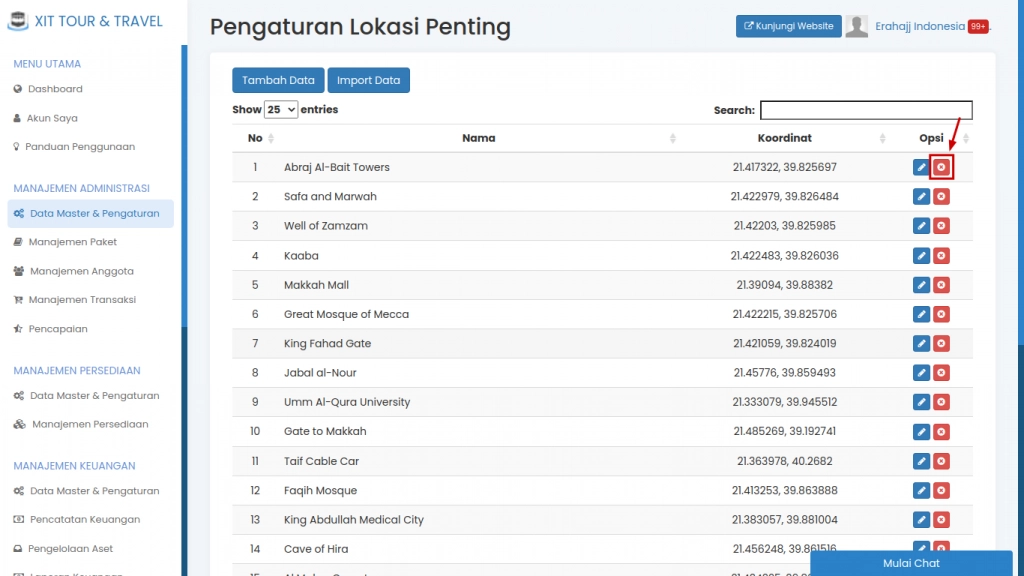Video Tutorial Cara Mengatur Lokasi Penting
Panduan Tertulis Cara Mengatur Lokasi Penting
Lokasi Penting adalah lokasi suatu tempat yang memiliki fungsi penting, seperti mesjid, rumah sakit, dan lain-lain. Lokasi Penting akan muncul pada peta hotel yang diunakan oleh jama'ah Anda saat berada di Mekkah, Madinah, dan lainnya. Sehingga membantu jamaah Anda agar mengetahui lokasi penting yang ada di sekitar hotel tempat mereka menginap.
Anda dapat mengelola lokasi penting di sistem administrasi
Menambah Data Master Lokasi Penting
Pada pengaturan ini Anda dapat melakukan, pada:
A. Pada modul "Manajemen Administrasi" > Pilih "Data Master & Pengaturan" > Pilih Fitur "Lokasi Penting"
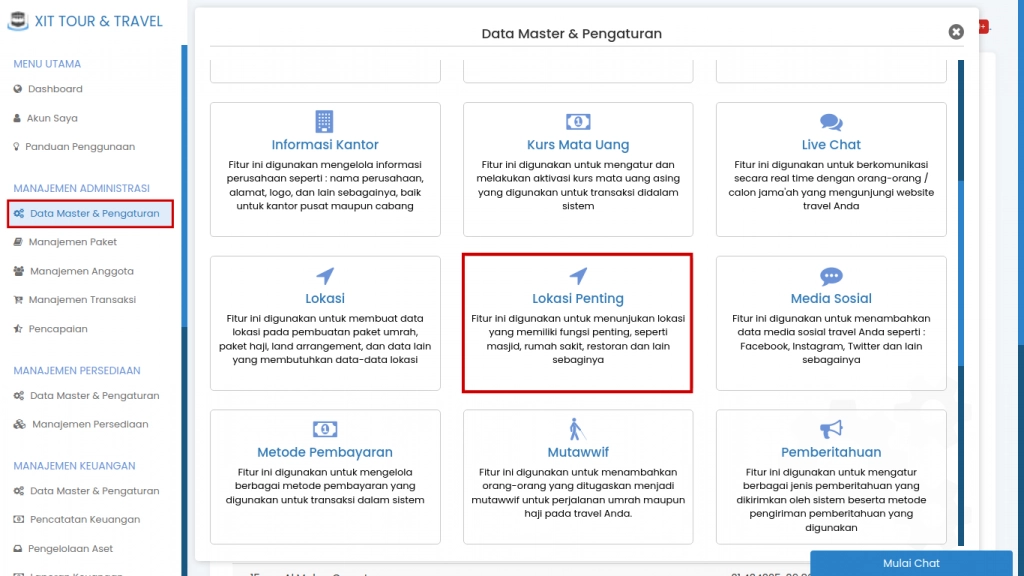
B. Pada halaman "Pengaturan Lokasi Penting" > pilih tombol "Tambah Data"
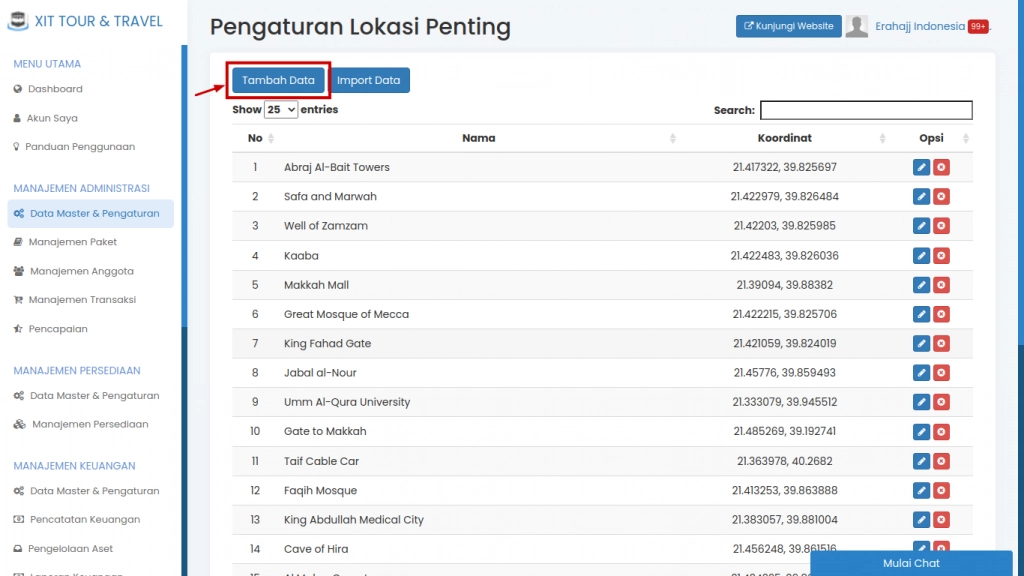
C. Lalu Isikan Data Pada Form yang Tersedia > Kemudian klik "Simpan"
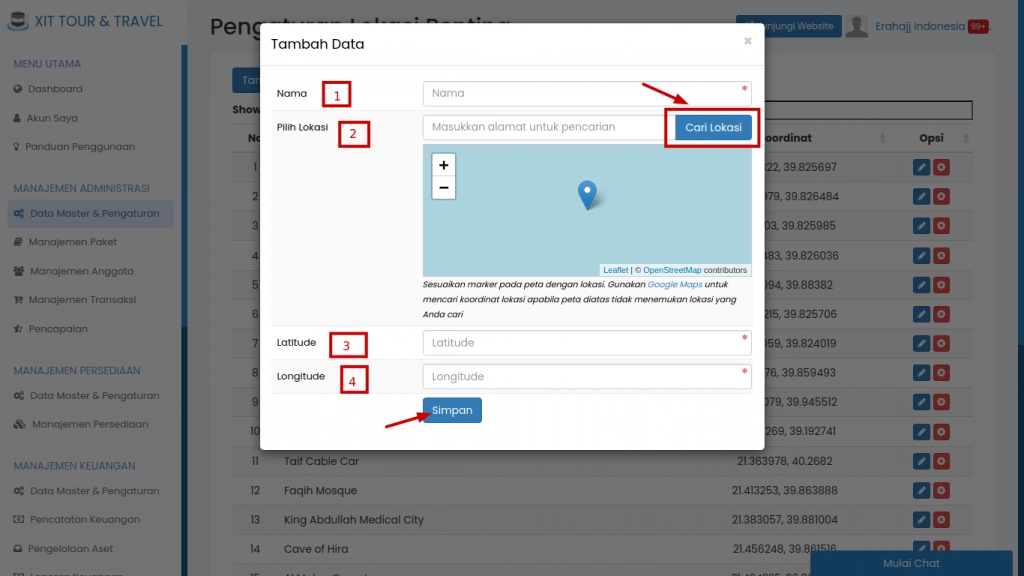
1. "Nama". Isikan nama lokasi penting
2. "Pilih Lokasi". Isikan alamat lokasi penting, lalu klik "Cari Lokasi"
3. "Latitude". Merupakan garis lintang dari lokasi penting tersebut. Latitude akan terisi secara otomatis apabila lokasi penting telah terdeteksi pada peta
4. "Longitude". Merupakan garis bujur dari lokasi penting tersebut. Longitude akan terisi secara otomatis apabila lokasi penting telah terdeteksi pada peta
Jika datanya sudah diisikan > Klik "Simpan" untuk menyimpan penambahan baru data lokasi penting
Mengimport Data Lokasi Penting
"Import Data", berfungsi memasukkan data "lokasi penting" yang telah disediakan oleh sistem, sehingga Anda tidak perlu menambah data "lokasi penting" secara manual satu per satu.
A. Pada halaman "Pengaturan Lokasi Penting" > pilih tombol "Import Data"
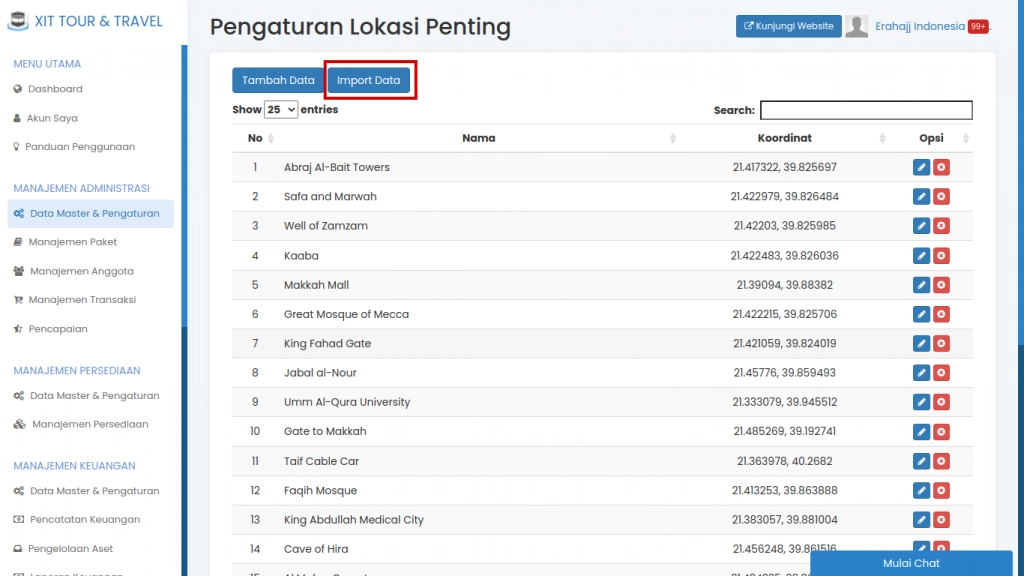
B. Setelah pilih tombol "Import data" > lalu akan muncul daftar "Nama Lokasi Penting" > kemudian klik tombol "Tambahkan 66 Data Nama Lokasi Penting"
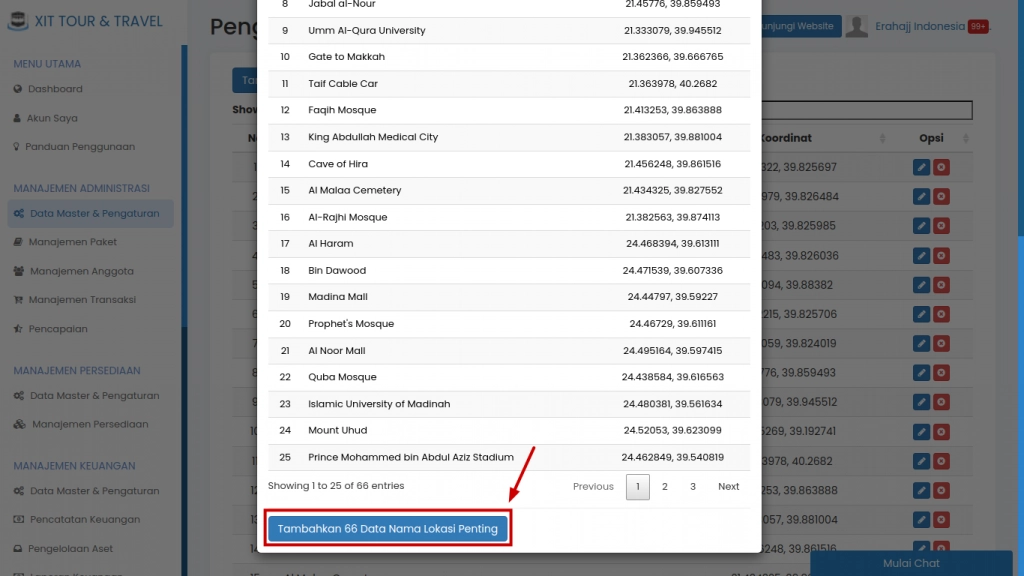
Mengubah Data Lokasi Penting
A. Pada halaman "Pengaturan Lokasi Penting" > tentukan data yang ingin diubah > pilih tombol "Ubah Data" pada kolom Opsi di sebelah kanan tabel
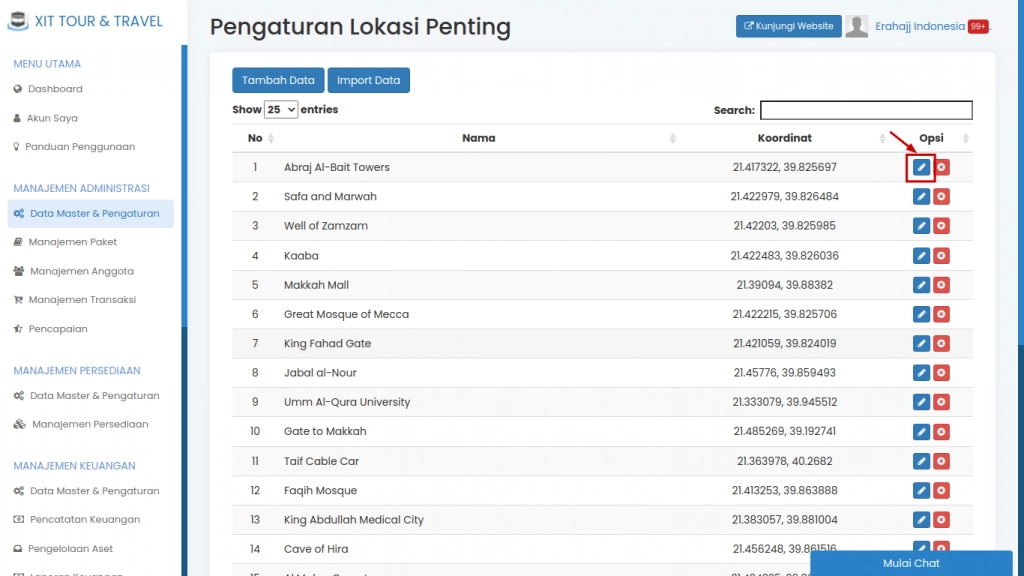
B. Pada "Form Lokasi Penting" tentukan bagian mana yang ingin Anda ubah > lalu isi perubahan pada form yang tersedia > klik "Simpan"
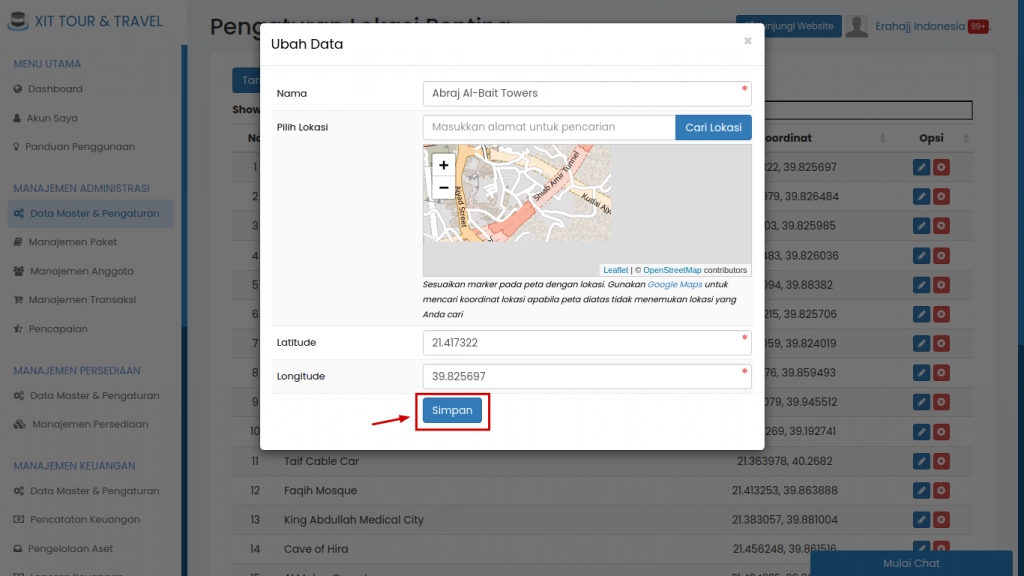
Menghapus Data Lokasi Penting
A. Pada "Data Lokasi Penting" > tentukan data yang ingin "dihapus" > pilih tombol "Hapus Data" pada kolom Opsi di sebelah kanan tabel
B. Setelah pilih tombol "Hapus Data" > pilih "Ok"
sebelum menghapus data lokasi penting, konfirmasi terlebih dahulu apabila data benar-benar akan dihapus. Data lokasi penting tidak dapat dihapus apabila data telah digunakan pada data lokasi penting.
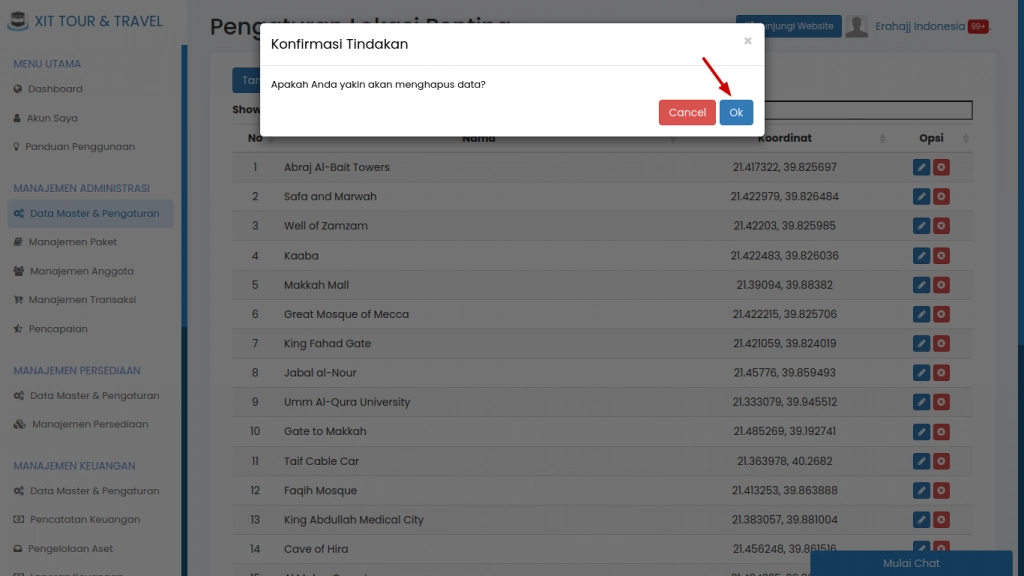
Melihat Lokasi Penting Pada Peta
Anda dapat melihat lokasi penting pada peta hotel yang Anda tampilkan pada paket yang telah Anda buat sebelumnya > klik lokasi hotel
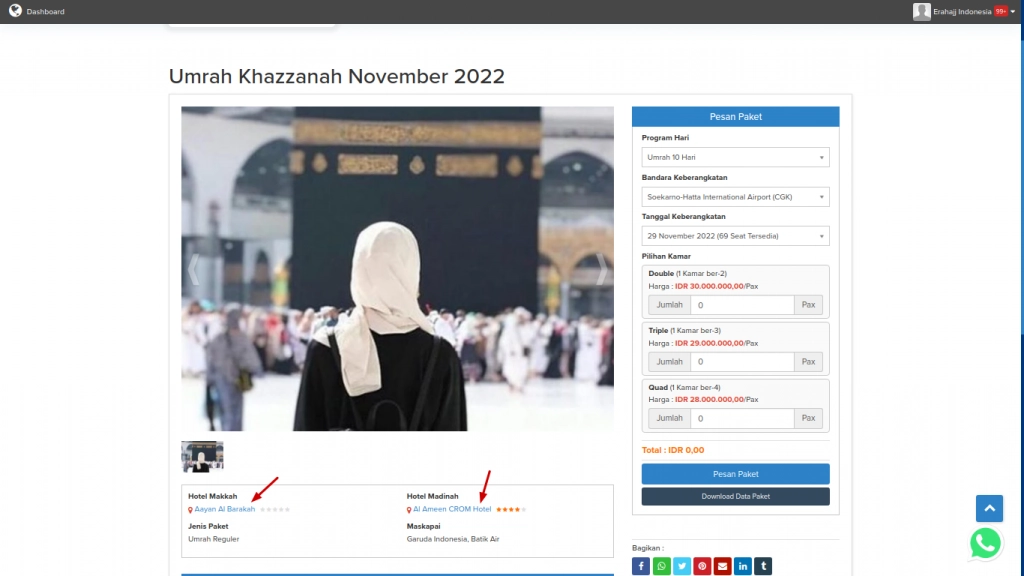
(Gambar di atas : lokasi hotel pada paket yang telah dibuat)
maka akan muncul tampilan lokasi seperti berikut :
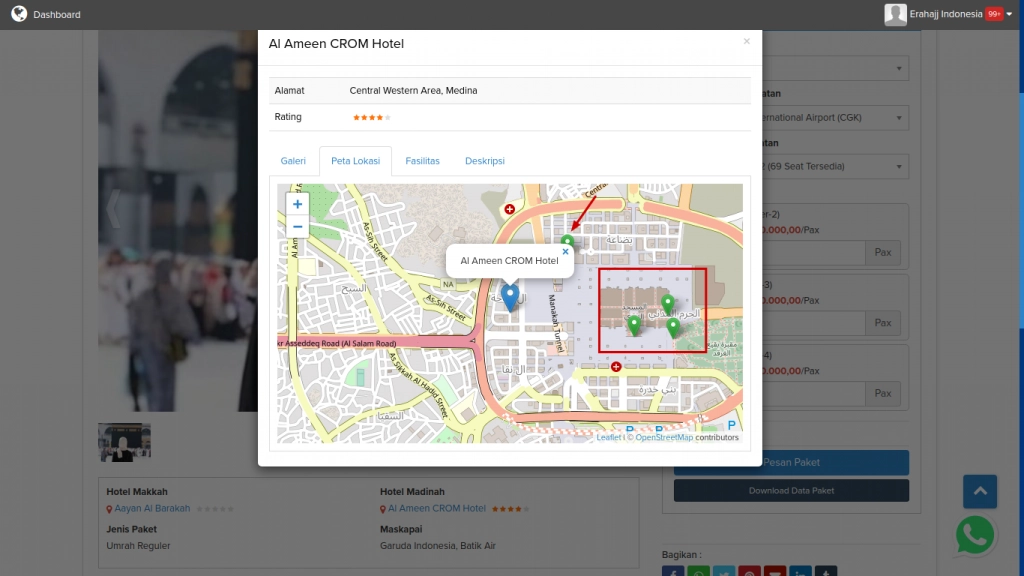
(Gambar di atas : Lokasi Penting yang muncul disekitar lokasi hotel Al Ameen CROM Hotel)
*Lokasi Penting ditandai dengan ikon lokasi berwarna hijau. Lokasi penting berguna sebagai gambaran bagi jama'ah untuk mengetahui apa saja lokasi penting yang terletak di sekitar hotel yang akan ditempati